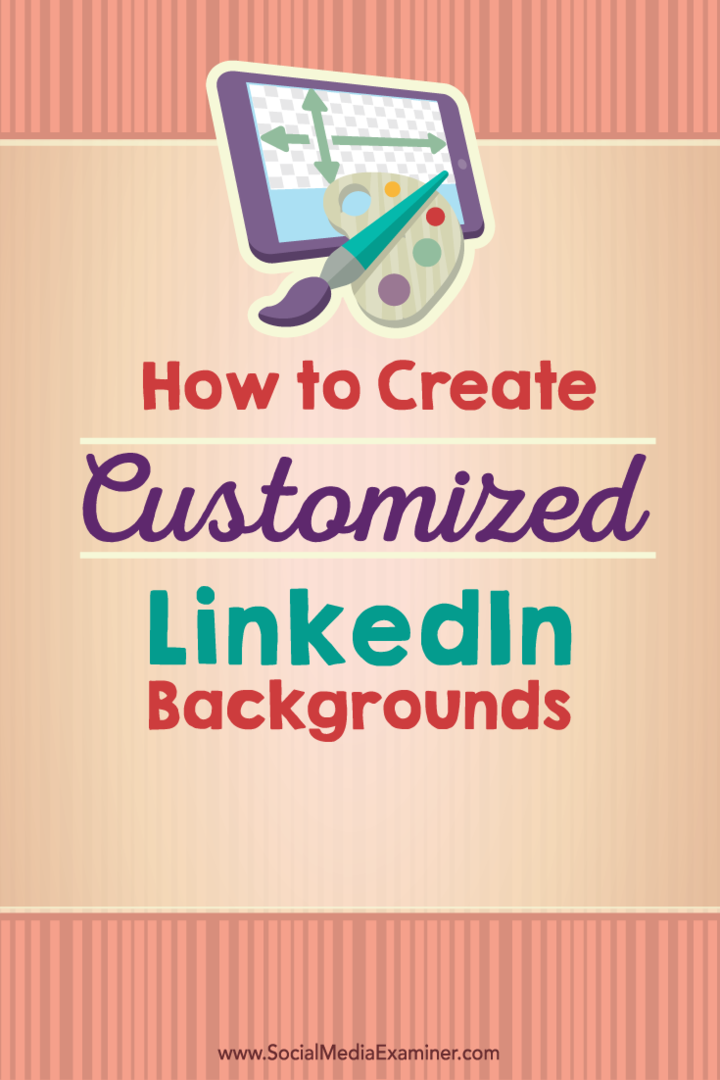Как исправить отсутствие доступных параметров питания в Windows 11
Microsoft Windows 11 Герой / / July 20, 2023

Опубликовано

Вам нужно будет исправить ошибку «Нет доступных параметров питания», если параметры исчезнут на вашем ПК с Windows. Вот как.
Если вы используете компьютер с Windows 11, вам необходимо ознакомиться с его параметрами питания. Однако вы можете увидеть сообщение о том, что параметры питания недоступны. Скорее всего, вы увидите его, нажав кнопку питания в меню «Пуск».
Все сообщение гласит: «В настоящее время нет доступных вариантов питания». Когда возникнет эта неприятная проблема, у вас не будет Выключение или перезапуск, Спать, или Параметры гибернации доступный.
Если вы не видите никаких параметров питания в Windows 11, мы покажем вам шаги по устранению неполадок, которые необходимо предпринять в этом руководстве.
Что вызывает ошибку «В настоящее время нет доступных вариантов питания»?
Вы можете увидеть эту ошибку при нажатии кнопки Ключ Windows запустить Начинать меню и нажмите кнопку Кнопка питания. Эта ошибка может быть связана с недостаточными разрешениями учетной записи, поврежденным планом питания или другими проблемами, связанными с ОС. Также могут отсутствовать параметры питания, когда вы щелкаете правой кнопкой мыши
Вы также столкнетесь с этой ошибкой на Стандартная учетная запись пользователя. Итак, если у вас есть стандартная учетная запись, вам нужно получить доступ администратора или найти кого-то с ней.
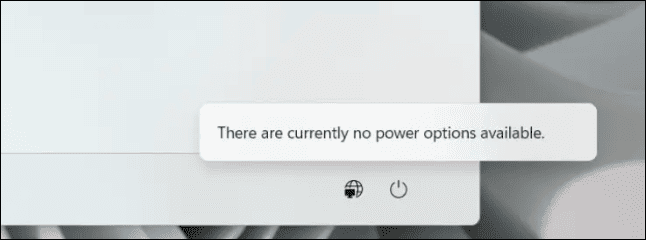
Сбросить текущий план питания по умолчанию
Если вы сделали пользовательские настройки плана питания, что-то может быть неправильно настроено. Вы можете легко сбросить план питания по умолчанию из панели управления или с помощью PowerShell.
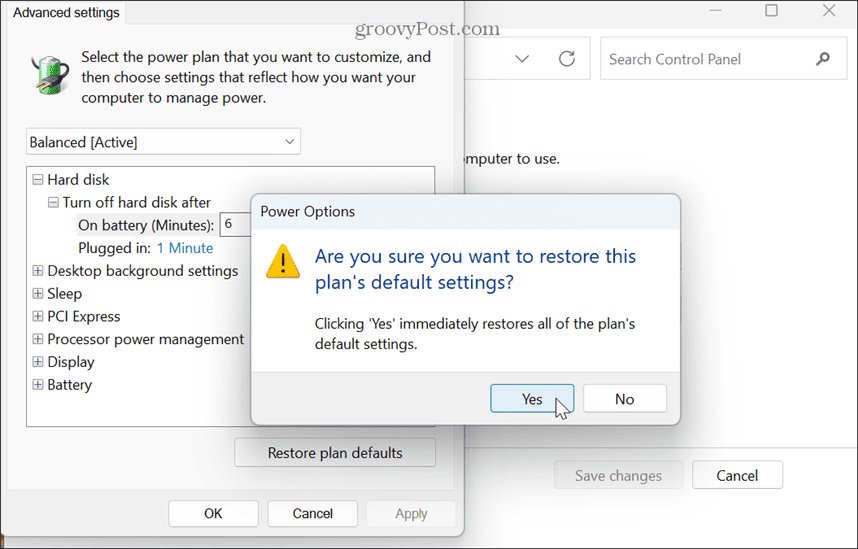
Проверьте настройки групповой политики
Если вы работаете Windows 11 Про, Enterprise или Education, вы можете проверить параметры групповой политики, чтобы убедиться, что они настроены надлежащим образом.
Чтобы проверить настройки групповой политики в Windows 11:
- Нажимать Клавиша Windows + R запустить Диалоговое окно «Выполнить».
- Тип gpedit.msc и нажмите ХОРОШО или нажмите Входить.
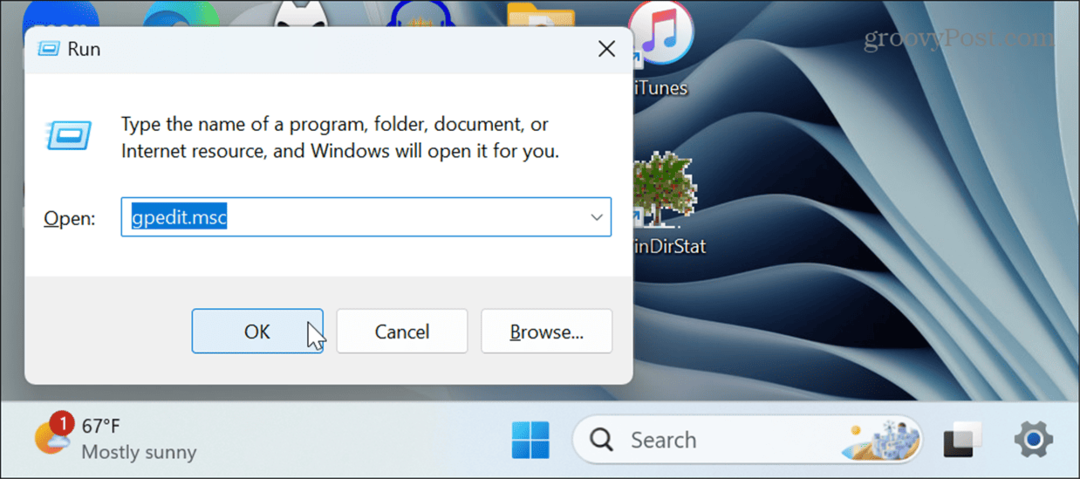
- Перейдите в следующее место:
Конфигурация пользователя> Административные шаблоны> Меню «Пуск» и панель задач
- На правой панели найдите Удалить и запретить доступ к командам «Завершение работы», «Перезагрузка», «Сон» и «Гибернация». политика.
- Если включено, дважды щелкните политику и установите для нее значение Неполноценный. Если он установлен на Не настроено, вы можете оставить его в покое.
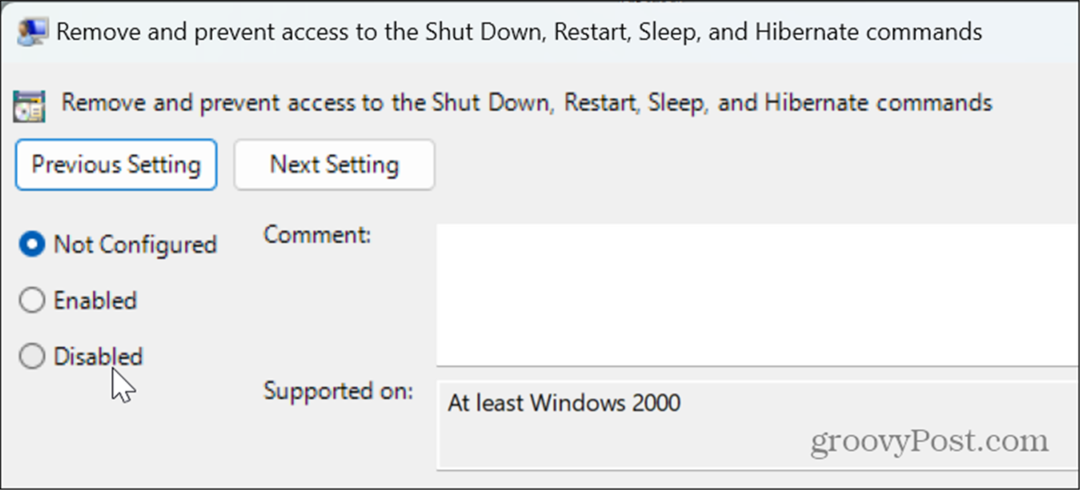
Сканировать системные файлы на наличие ошибок
Если системные файлы отсутствуют или повреждены, это может вызвать ошибку питания. И чтобы исправить отсутствие доступных параметров питания, вы можете запустить сканирование SFC и DISM для автоматического исправления любых отсутствующих или поврежденных системных файлов Windows.
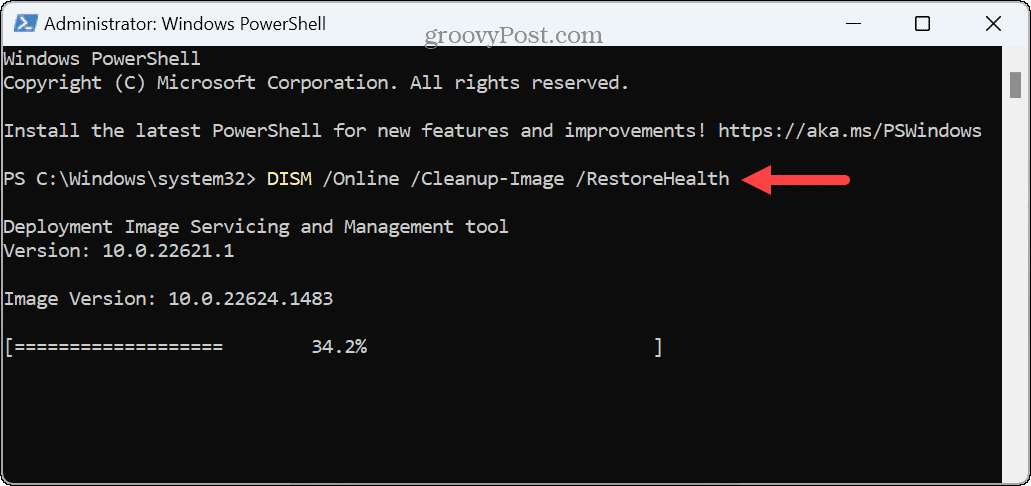
После завершения сканирования перезагрузить виндовс 11 и посмотрите, вернулись ли параметры питания и ошибка больше не появляется.
Проверка редактора локальной политики безопасности
Неправильная настройка политики безопасности, которая управляет доступом к параметрам питания, может привести к их отсутствию. Вы можете использовать редактор локальной политики безопасности, чтобы исправить отсутствие доступных параметров питания.
Чтобы исправить правила политики локальной безопасности:
- нажмите Ключ Windows к запустить меню «Пуск».
- Тип CPL и выберите Панель управления от верхнего результата.
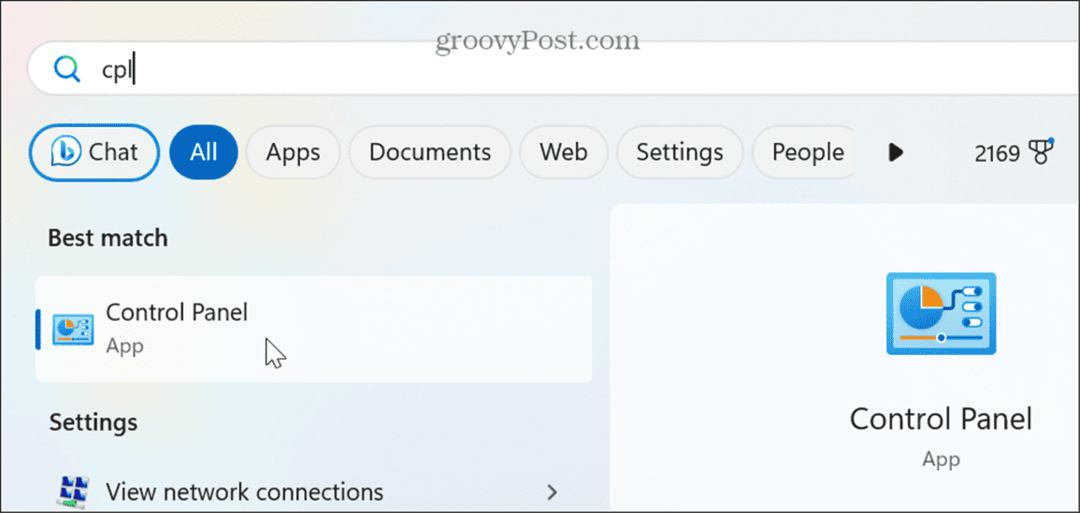
- Нажмите на Учетные записи пользователей вариант из меню.
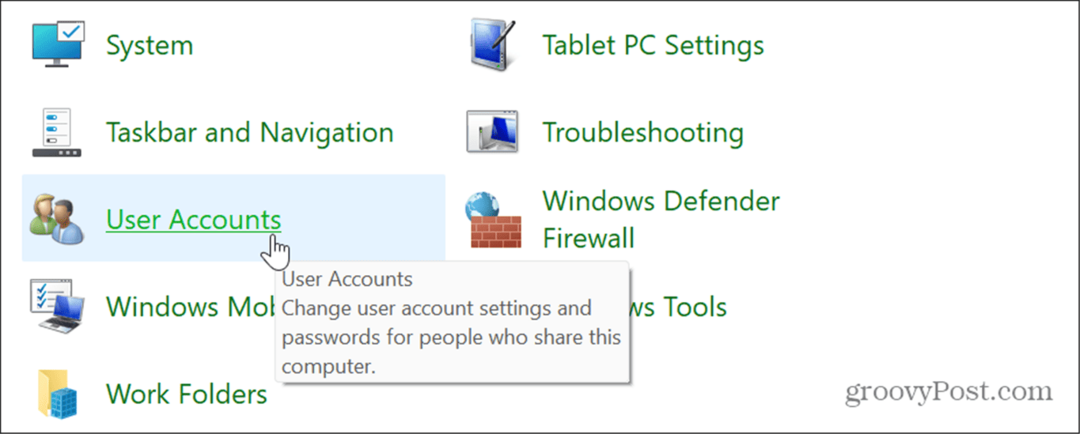
- Выберите Настройка расширенных свойств профиля пользователя вариант из левой колонки.
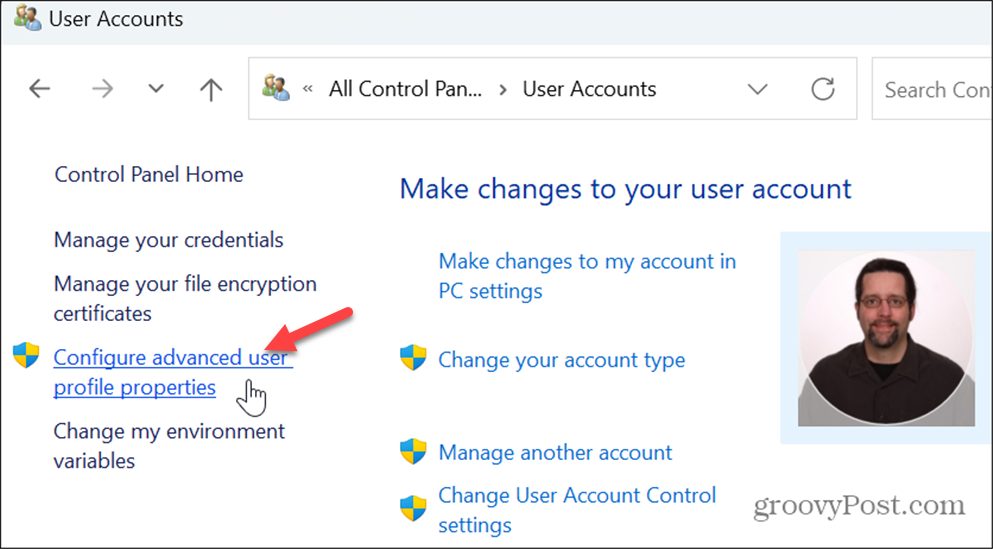
- На Профили пользователей окно, обратите внимание на полное имя профиля.

- Нажимать Клавиша Windows + R запустить Бегать диалоговое окно.
- Тип secpol.msc и нажмите ХОРОШО или нажмите Входить.
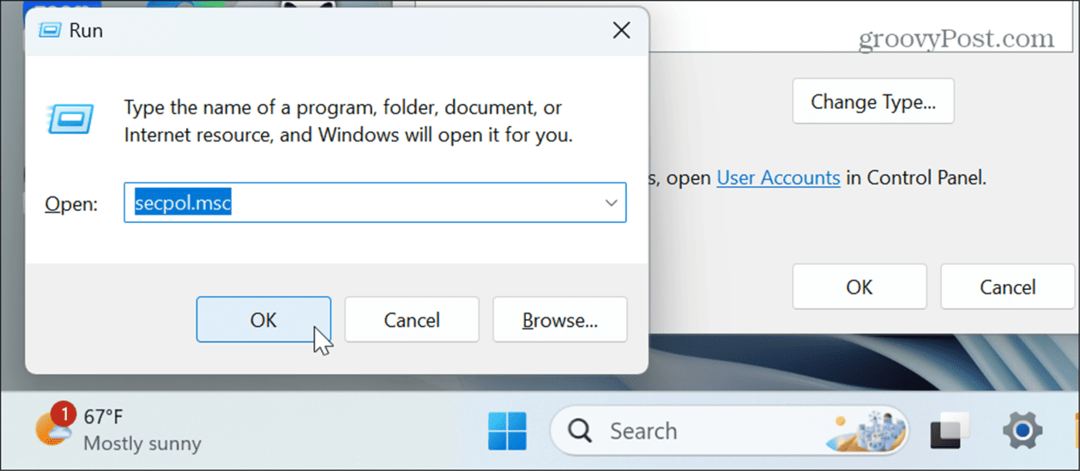
- Когда откроется локальная политика безопасности, перейдите к следующему местоположению:
Локальные политики > Назначение прав пользователя
- Дважды щелкните Выключить систему политика на правой панели.

- Выбирать Операторы резервного копирования и нажмите на Добавить пользователя или группу кнопка.
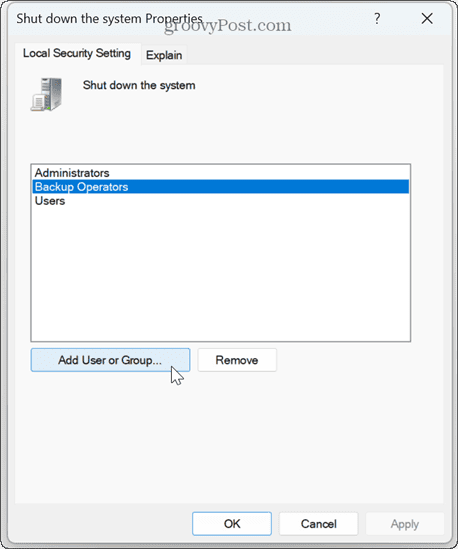
- Введите полное имя вашего профиля, которое вы отметили ранее в Профили пользователей окно.
- Нажмите ХОРОШО.
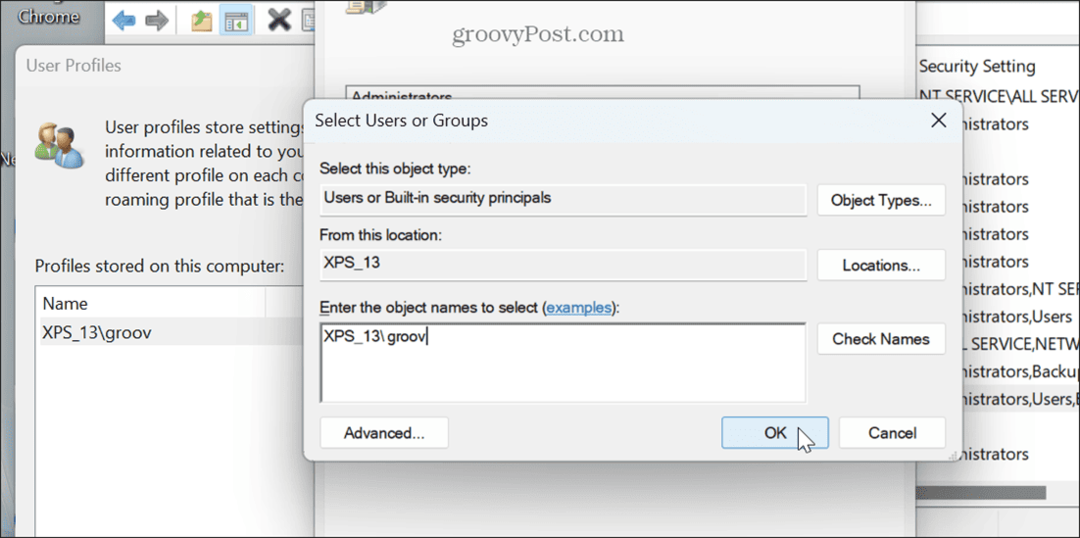
-
Перезагрузите компьютер и проверьте, вернулись ли параметры питания.
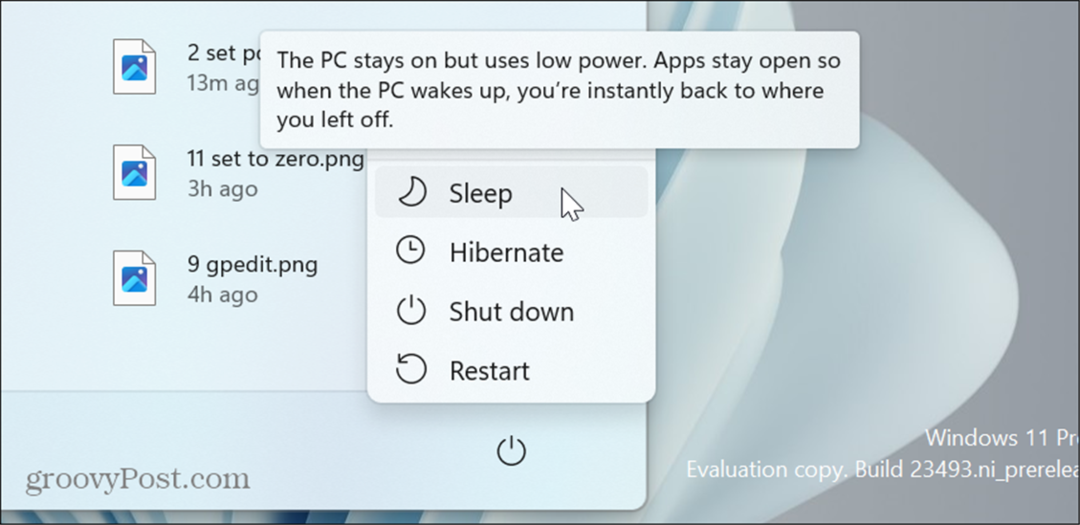
Обновить Виндовс 11
Если вы все еще получаете сообщение об ошибке параметров электропитания, простое исправление, которое вы можете сделать, это обновить виндовс 11. Обновления включают в себя функции, безопасность и исправления ошибок, и вы можете ждать, пока вы загрузите и исправите ошибку.
Открыть Настройки > Центр обновления Windows, щелкните Проверить наличие обновлений кнопку и установите все доступные обновления. Обратите внимание, что для завершения установки может потребоваться перезагрузка. После завершения обновления проверьте, сохраняется ли ошибка.

Откатить обновления
Хотя обновления необходимы, с другой стороны, они могут вызвать проблемы с работой Windows. Итак, если вы заметили ошибку после определенного обновления, вы можете удалить накопительные обновления.
Открыть Настройки > Центр обновления Windows > История обновлений > Удалить обновления. Нажмите на Удалить вариант рядом с самыми последними или двумя проблемными обновлениями. После этого убедитесь, что вы приостановить обновления Windows на несколько недель, пока не появятся известные рабочие.
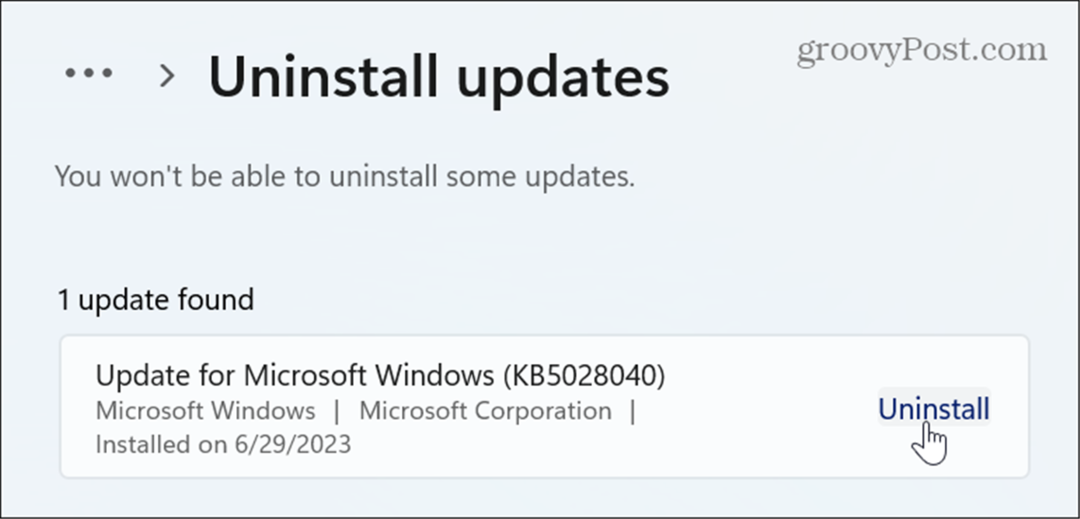
Используйте восстановление системы
Если вы заметили, что параметры питания пропали в определенный момент времени, вы можете использовать Функция восстановления системы для восстановления вашего ПК до известного рабочего состояния. Перед восстановлением ПК до рабочего состояния сделайте резервную копию всех важных файлов на случай, если в процессе что-то пойдет не так.
Ваш компьютер перезагрузится во время процесса восстановления.
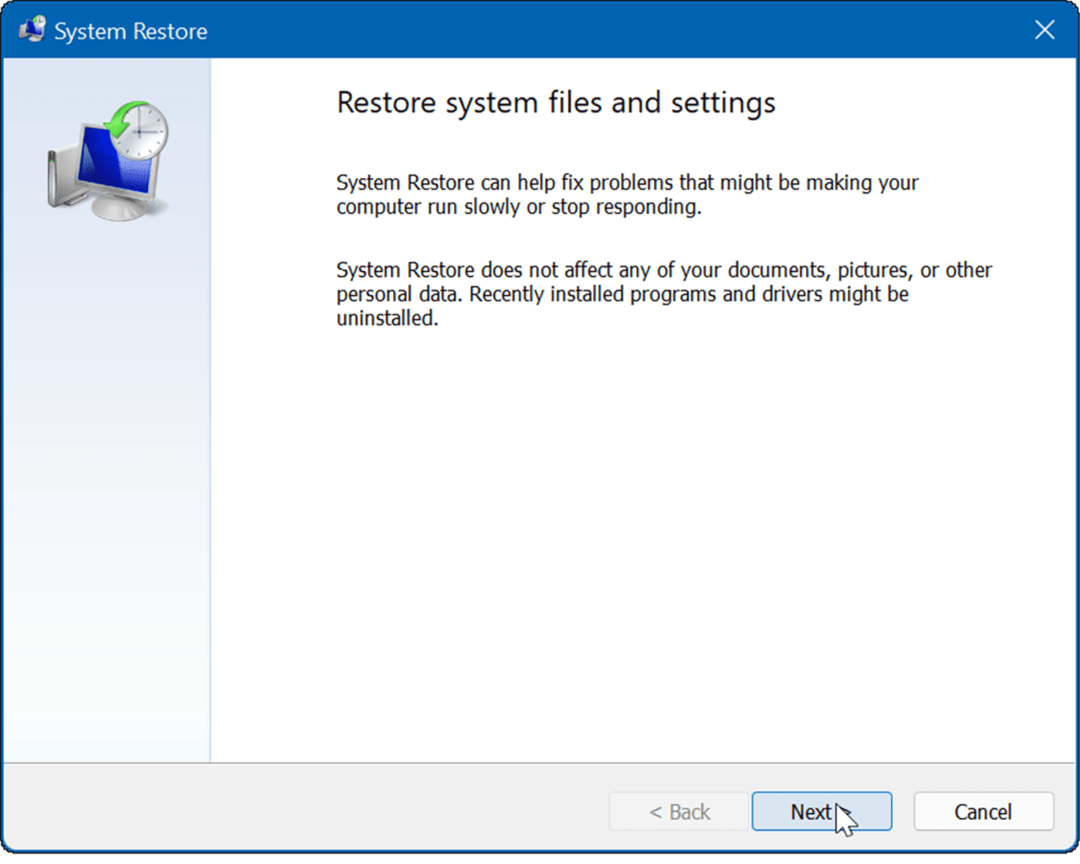
Возвращение параметров питания
Если на вашем компьютере с Windows 11 пропали параметры питания, вы можете вернуть их, используя указанные выше параметры. Обратите внимание, что вам может понадобиться восстановить виндовс 11 до заводских настроек в крайнем случае. Однако перед этим убедитесь, что вы создать полную резервную копию системы так что вы можете восстановить систему из резервной копии.
Существуют и другие параметры питания, о которых следует знать в вашей системе Windows. Например, вы можете захотеть создать индивидуальный план питания который уравновешивает производительность системы и мощность батареи.
Если вы хотите дополнительно настроить параметры питания, вы можете проверить поддерживаемые функции питания в Windows 11. Вам также может быть интересно узнать больше о энергетические рекомендации в вашей системе Windows.